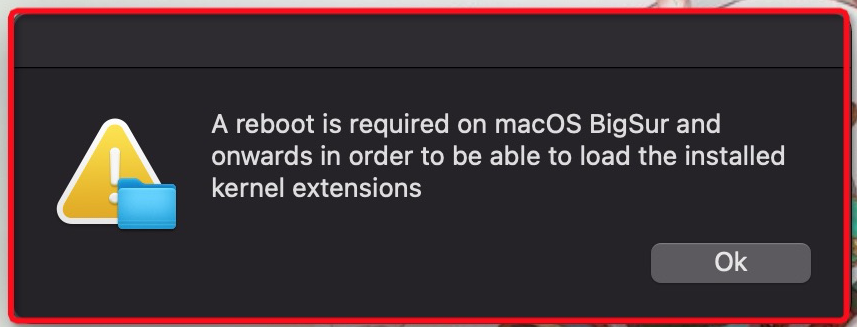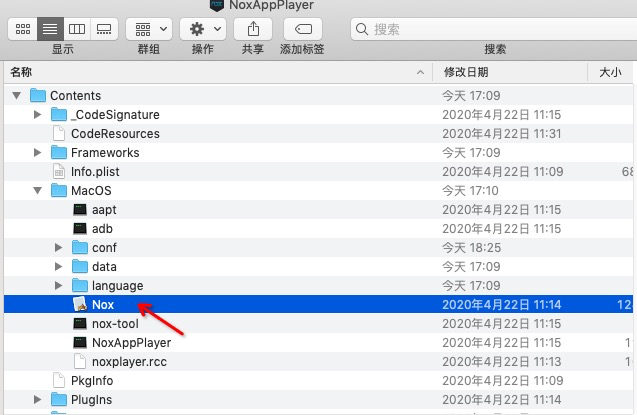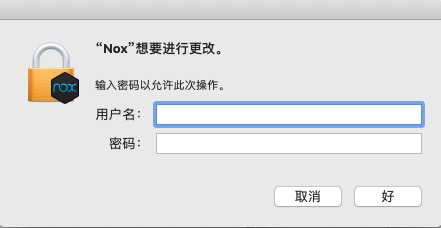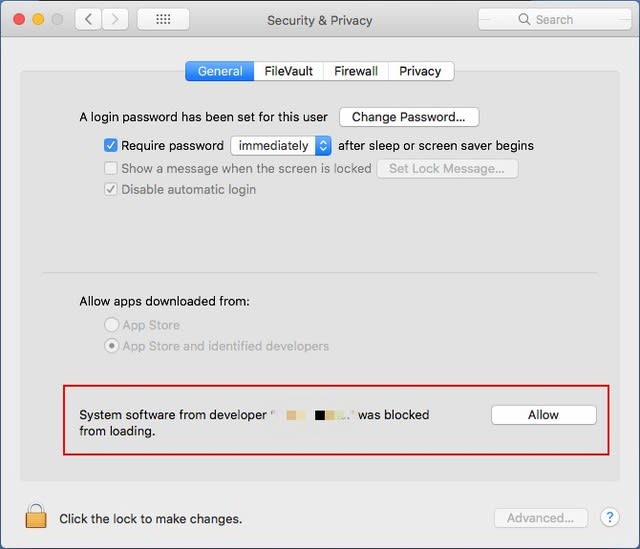※現在、NoxPlayerは【Apple M1のチップ】であるMacのPCに対応していない状況です。

一、macOS Big Sur99%で止まる改善策
*1½8 更新 NoxPlayer Mac版がmacOS Big Surで99で止まる時の改善策
step1:公式サイトへ最新版3851をダウンロード
step2:最新版3851をインストール
step3: NoxPlayerの起動中下記の通知が表示され、OKをクリックし、NoxPlayerを閉じてPCの再起動を行ってください。step4:再起動すると、NoxPlayerが問題なく起動できる場合があります。
それでも問題解消できない場合は、以下手順により「セキュリティとプレイバシー」から許可してください。
step1:アップルメニュー(APPPLEのアイコン)をクリックし、「システム環境設定」(即ちSystem Preferences)をクリックする
step2:そして、「セキュリティとプライバシー」をクリック、「一般」タブを選びます。
step3:すべてのアプリケーションの実行を許可し、 下記のように、許可ください。*PC環境により、以下内容が見つからない場合、対策二【VIrtualBox】を削除する方法をご参考ください。
※ViralBoxが削除された後でも表示されない場合は【SIPを無効化にする必要があります】(詳細へ)
step4: NoxPlayerの再起動をすれば問題なくNoxPlayerが起動できるようになります。
二、【VIrtualBox】を削除し、「セキュリティとプレイバシー」から許可する
step1:Finder⇒アプリケーション⇒【VirtualBox】を右クリックして削除してください。
step2:アプリケーションからNoxAppPlayer.appを見つけ出し、NoxAppPlayer.appにcontrol+クリックして、開いたメニューの2番目のCONTENTSで開くを選んでください。
step3:CONTENTSからMacOS フォルダを開き、「Nox.app」を見つけ出し、ダブルクリック しパスワードを入力し許可してください。
step4:Appleアイコン⇒「システム環境設定」(System Preferences)⇒「セキュリティとプレイバシー」⇒「一般」を選びます。
step5:下記の赤い枠の「Oracle America, Inc」からのインストールを「Allow」(許可)をしてください。
*それまで下記の赤い枠内容が表示されない場合、お手数かけましすが、NoxPlayerサポートセンターへご連絡ください。
step6:パソコンを再起動してください。NoxPlayerを起動して、インストールできます。
※重要、下記の画像のとおり、下記のように①「すべて」という第三の選択肢をシステムを調整しても表示されない、②「Orale America, Inc」からのインストールを許可というのも表示されない場合は、NoxPlayerの動作が不可能とのことです。
また、下記の画像で表示される状況ですと、遠隔操作でも対応致しかねますので、ご了承ください。